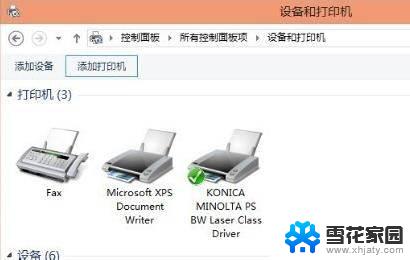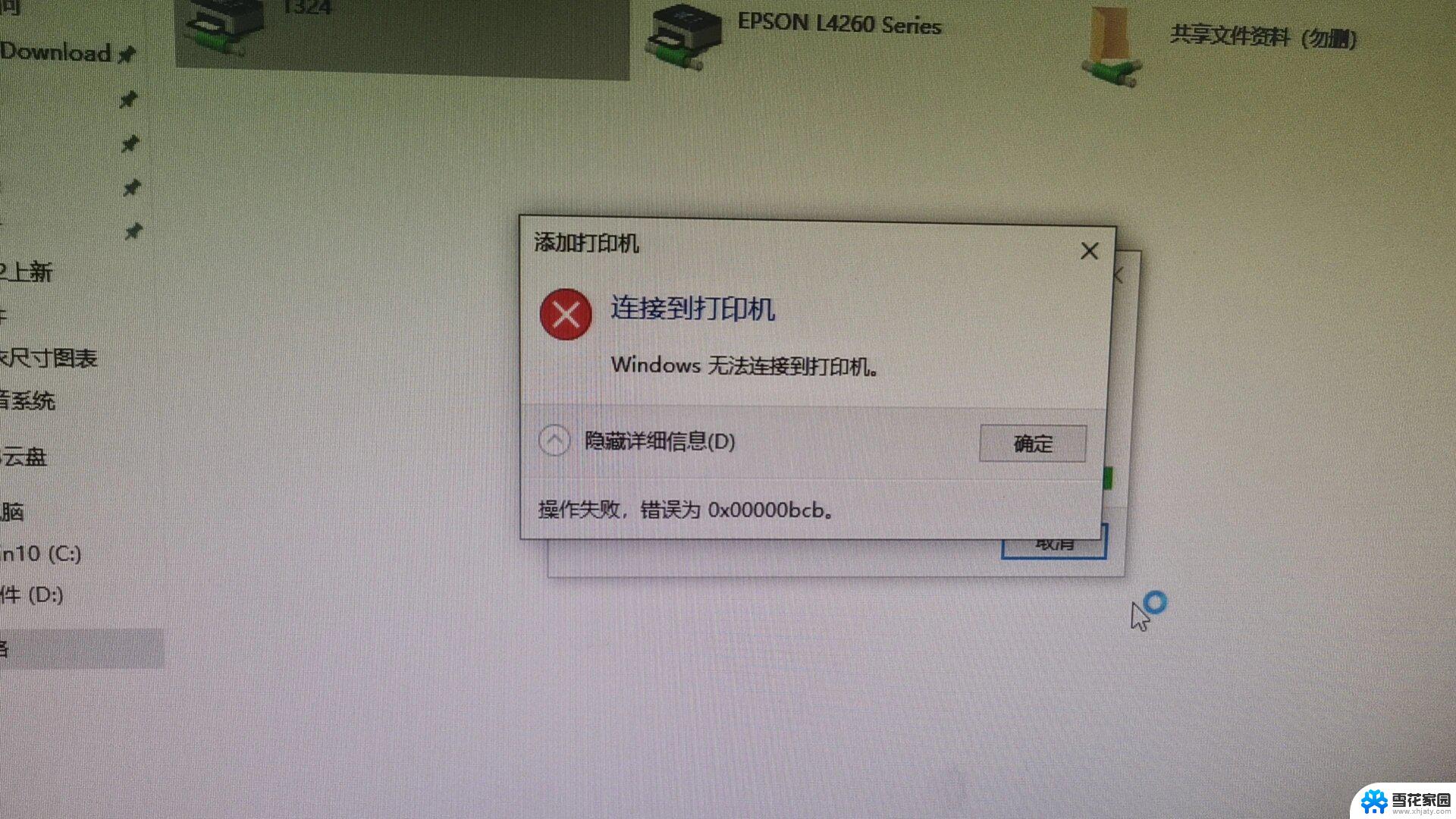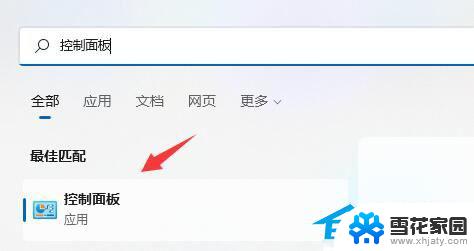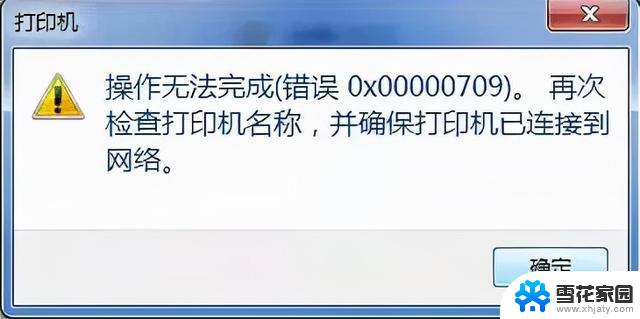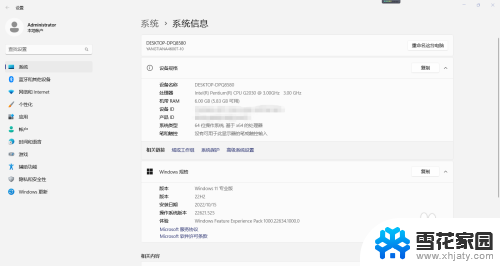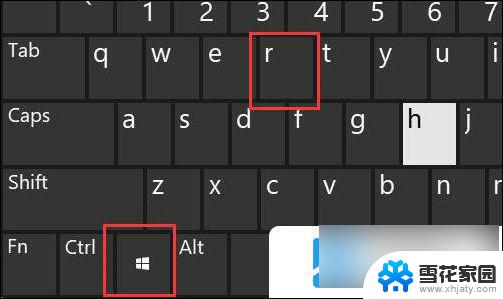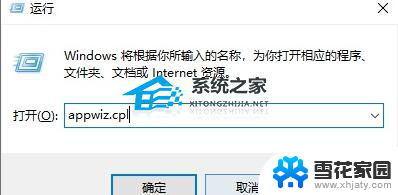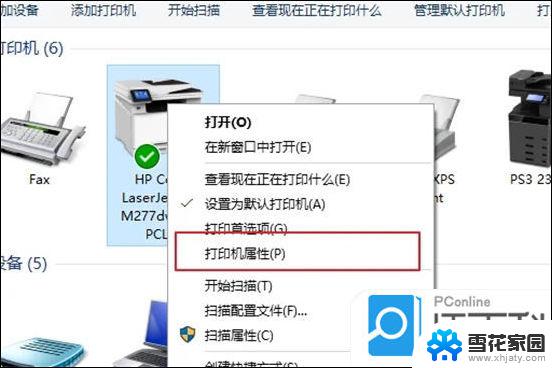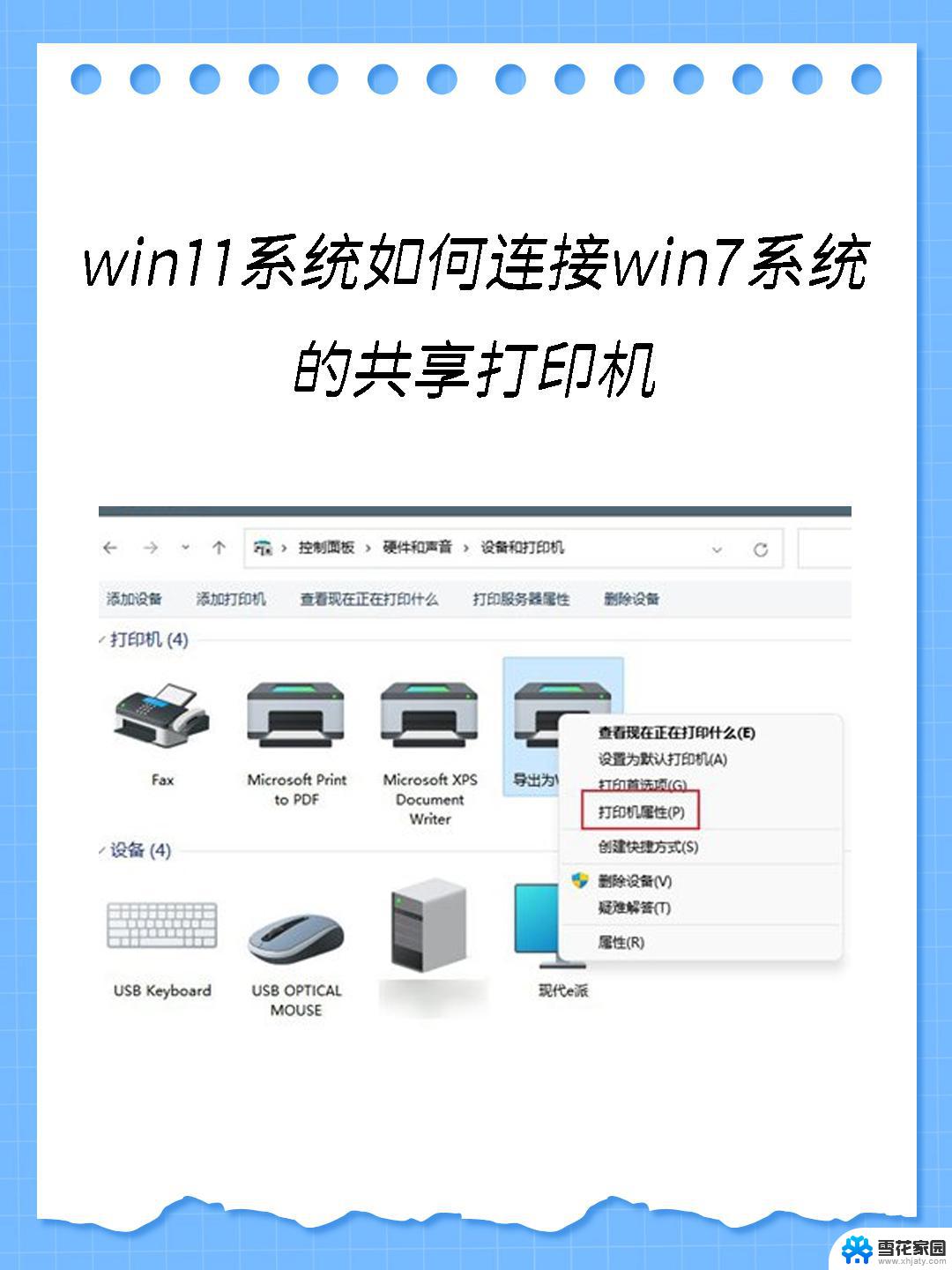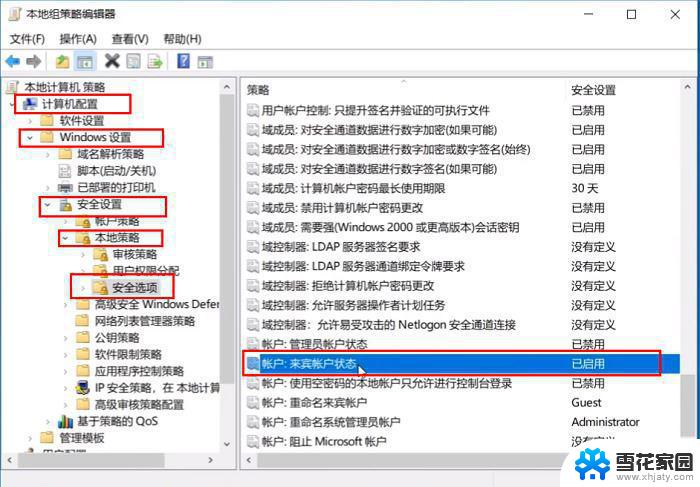windows11怎么连接网络共享打印机 Win11共享打印机连接方法
更新时间:2024-10-08 09:47:26作者:jiang
Windows 11作为微软最新推出的操作系统,为用户提供了更加便捷的网络共享打印机连接方法,通过简单的设置,用户可以轻松连接网络共享的打印机,实现无线打印功能。在Windows 11系统中,只需几步操作,就可以完成打印机的共享设置,让多台设备都可以方便地使用同一台打印机,极大地提高了办公效率。

Win11添加共享打印机的方法
1. 首先我们搜索并打开“控制面板”。
2. 打开后,点击“查看设备和打印机”。
3. 再点击上方的“添加打印机”。
4. 系统会自动进行扫描,如果扫描到了。那么选中它点击“下一步”即可添加。
5. 如果没有扫描到,就点击左下角“我所需的打印机未列出”。
6. 然后选择你的打印机信息筛选途径,点击“下一页”。
7. 最后输入对应的信息,点击“下一步”即可自动完成添加。
一般来说系统都是可以自动为我们扫描出共享打印机的。
以上就是windows11怎么连接网络共享打印机的全部内容,还有不懂得用户就可以根据小编的方法来操作吧,希望能够帮助到大家。